Nikon COOLPIX S6000: 1 Выберите нужный снимок в режиме
1 Выберите нужный снимок в режиме : Nikon COOLPIX S6000
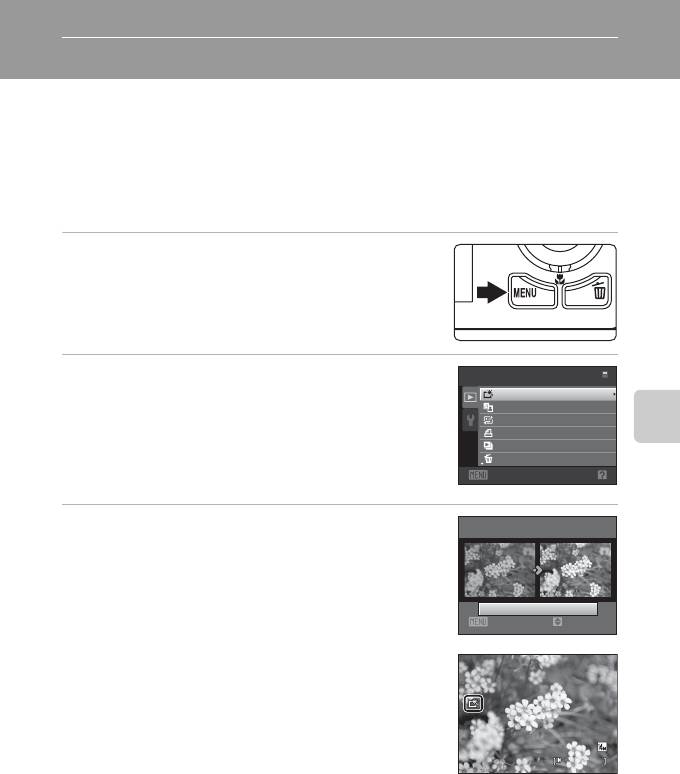
Редактирование снимков
k Быстрая обработка: усиление контраста и
насыщенности
Быструю обработку можно использовать для простого создания
отредактированных копий с усилением контраста и насыщенности. Копии,
созданные с помощью функции быстрой обработки, сохраняются как отдельные
файлы.
1 Выберите нужный снимок в режиме
полнокадрового просмотра (A 69) или в
режиме просмотра уменьшенных
изображений (A 71) и нажмите кнопку d .
Откроется меню режима просмотра.
2 С помощью поворотного мультиселектора
Меню просмотра
выберите k Быстрая обработка и нажмите
Быстрая обработка
D-Lightin g
кнопку k.
Смягчение тона кожи
Задание печати
Исходная версия будет отображена слева, а
Показ слайдов
Редактирование снимков
отредактированная – справа.
Удалить
Выход
3 Нажмите кнопку H или I поворотного
Быстрая обработка
мультиселектора, чтобы выбрать степень
усиления, затем нажмите кнопку k.
Будет создана новая, отредактированная копия снимка.
Для выхода без сохранения копии нажмите кнопку d.
Обычный
Назад
Уров.
Копии, созданные с помощью параметра быстрой
обработки, можно определить по значку s,
отображаемому в режиме просмотра.
D Дополнительная информация
Для получения дополнительной информации смотрите раздел «Имена файлов снимков, звуковых
файлов и папок» (A 146).
95
0 0 0 4 . J P G
0004.JPG
4 / 4
4 / 4
1 5 / 05 / 20 1 0 15 : 3 0
1 5 / 05/201 0 15:30
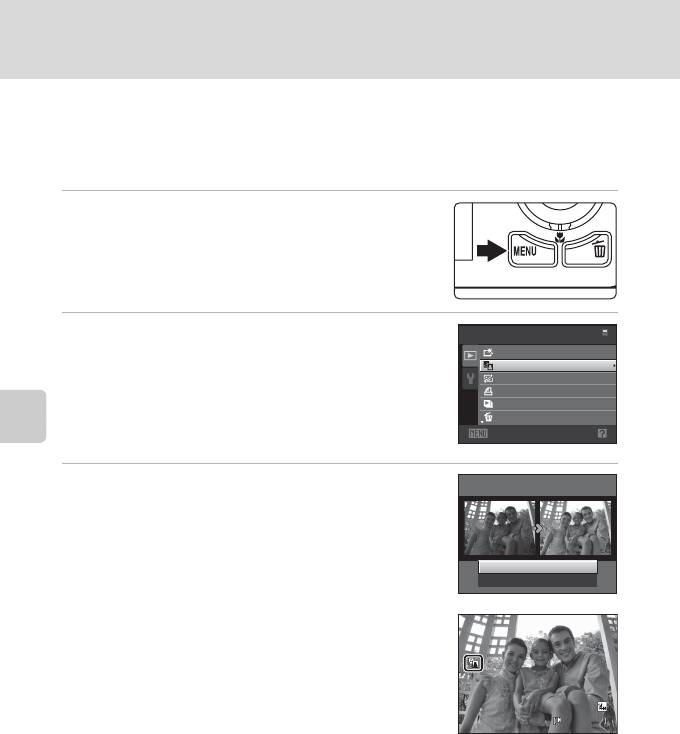
Редактирование снимков
I D-Lighting: повышение яркости и контраста
Технология D-Lighting позволяет создавать копии снимков с повышенной
яркостью и контрастом, увеличивая яркость темных участков снимка.
Обработанные копии сохраняются как отдельные файлы.
1 Выберите нужный снимок в режиме
полнокадрового просмотра (A 69) или в
режиме просмотра уменьшенных
изображений (A 71) и нажмите кнопку d .
Откроется меню режима просмотра.
2 C помощью поворотного мультиселектора
Меню просмотра
выберите I D-Lighting и нажмите кнопку k.
Быстрая обработка
D-Lightin g
Исходная версия будет отображена слева, а
Смягчение тона кожи
отредактированная – справа.
Задание печати
Показ слайдов
Удалить
Выход
Редактирование снимков
3 Выберите Да и нажмите кнопку k.
D-Lightin g
Будет создана новая, отредактированная копия снимка.
Для выхода без сохранения копии выберите Отмена и
нажмите кнопку k.
Да
Отмена
Копии, созданные с помощью функции D-Lighting, можно
определить по значку c, отображаемому в режиме
просмотра.
D Дополнительная информация
Для получения дополнительной информации смотрите раздел «Имена файлов снимков, звуковых
файлов и папок» (A 146).
96
0 0 0 4 . J P G
0004.JPG
4 / 4
4 / 4
1 5 / 05 / 20 1 0 15 : 3 0
1 5 / 05/201 0 15:30
Оглавление
- 1 Откройте крышку батарейного отсека/гнезда
- 1 Подготовьте сетевое зарядное устройство EH-68P.
- 4 Включите сетевое зарядное устройство в
- 1 Для включения фотокамеры нажмите
- 5 Изменение даты и времени.
- 2 Вставьте карту памяти.
- 1 Для включения фотокамеры нажмите
- 1 Подготовьте фотокамеру к съемке.
- 1 Нажмите спусковую кнопку затвора
- 1 Для удаления снимка,
- 1 Нажмите кнопку m (pежим вспышки)
- 1 Нажмите кнопку p (pежим макросъемки)
- 1 Нажмите кнопку o (поправка экспозиции)
- 1 Нажмите кнопку A в режиме
- 1 Используйте эталонный белый или серый объект для правильного
- 1 Скомпонуйте кадр.
- 1 Нажмите кнопку A в режиме
- 5 После завершения съемки нажмите кнопку
- 1 Нажмите кнопку A в режиме
- 3 Нажмите спусковую кнопку затвора, чтобы
- 1 Нажмите кнопку c в режиме
- 1 Нажмите кнопку d в режиме просмотра.
- 5 Включает или выключает печать даты съемки
- 1 Воспользуйтесь поворотным
- 1 Выберите нужный снимок с помощью
- 1 Выберите нужный снимок в режиме
- 1 Выберите нужный снимок в
- 1 Воспользуйтесь поворотным
- 1 Выберите нужный снимок в режиме
- 1 Выберите нужный снимок в режиме
- 1 Выберите нужный снимок в режиме
- 1 Поверните кнопку зуммирования в
- 1 Включите фотокамеру и переведите ее в
- 1 Нажмите кнопку d в режиме
- 1 Выключите фотокамеру. 2 Подключите фотокамеру к телевизору.
- 3 Настройте телевизор на работу с видеоканалом.
- 1 Запустите компьютер с установленной на нем программой
- 4 Запустите приложение Nikon Transfer, установленное на компьютере.
- 1 Выключите фотокамеру.
- 1 С помощью поворотного мультиселектора
- 6 Выберите Начать печать и нажмите кнопку
- 3 Выберите нужный размер бумаги и нажмите
- 5 Принтер приступит к печати.
- 1 Нажмите кнопку d.
- 1 Воспользуйтесь поворотным
- 3 Нажмите кнопку K.






